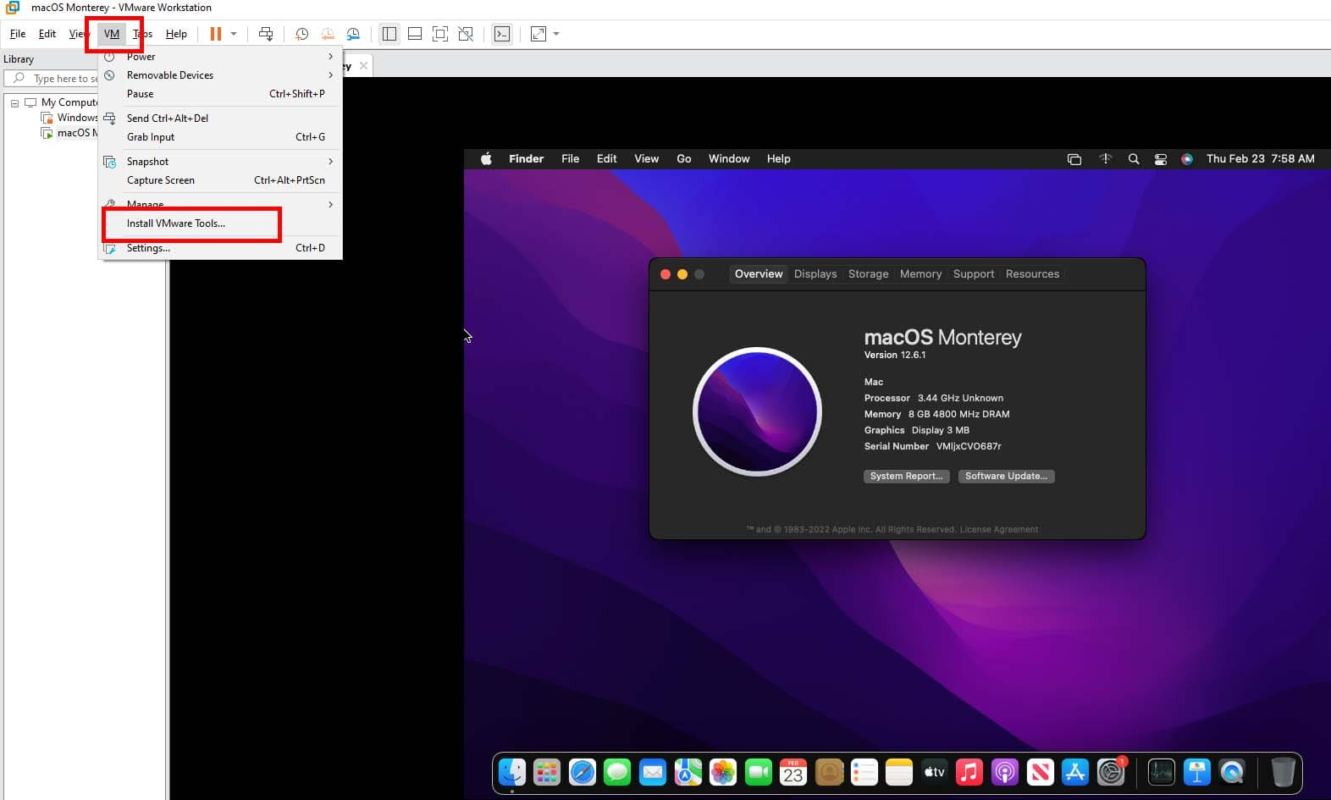Chưa có sản phẩm trong giỏ hàng.
Chào mừng bạn đến với Phan Rang Soft! Hôm nay, chúng ta sẽ cùng nhau khám phá một chủ đề vô cùng quan trọng đối với người dùng macOS đang sử dụng máy ảo VMware: VMware Tools macOS. Đây là một bộ công cụ thiết yếu giúp tối ưu hóa hiệu suất và trải nghiệm sử dụng máy ảo macOS trên nền tảng VMware.
Tóm tắt nội dung
VMware Tools macOS là gì? Tại sao nó quan trọng?
VMware Tools là một bộ tiện ích được thiết kế để cải thiện hiệu suất và khả năng quản lý của máy ảo. Khi cài đặt VMware Tools trong máy ảo macOS, bạn sẽ nhận được những lợi ích sau:
- Cải thiện hiệu suất đồ họa: VMware Tools tối ưu hóa trình điều khiển đồ họa, giúp máy ảo macOS hoạt động mượt mà hơn, đặc biệt khi chạy các ứng dụng đòi hỏi nhiều tài nguyên đồ họa.
- Chia sẻ tập tin và thư mục: Dễ dàng chia sẻ tập tin giữa máy chủ (host) và máy ảo macOS, giúp bạn di chuyển dữ liệu một cách nhanh chóng và thuận tiện.
- Đồng bộ hóa thời gian: Đảm bảo thời gian trên máy ảo macOS luôn đồng bộ với máy chủ, tránh các vấn đề liên quan đến thời gian trong quá trình sử dụng.
- Hỗ trợ chuột và bàn phím tốt hơn: Cải thiện khả năng tương tác giữa chuột và bàn phím, giúp bạn thao tác một cách chính xác và thoải mái hơn.
- Sao chép và dán văn bản: Cho phép bạn sao chép và dán văn bản giữa máy chủ và máy ảo macOS một cách dễ dàng.
- Tự động điều chỉnh độ phân giải màn hình: Tự động điều chỉnh độ phân giải màn hình của máy ảo macOS để phù hợp với kích thước cửa sổ, mang lại trải nghiệm xem tốt nhất.
Nếu bạn đang tìm kiếm các giải pháp phần mềm khác cho Windows, hãy xem thêm tại đây để khám phá nhiều ứng dụng hữu ích.
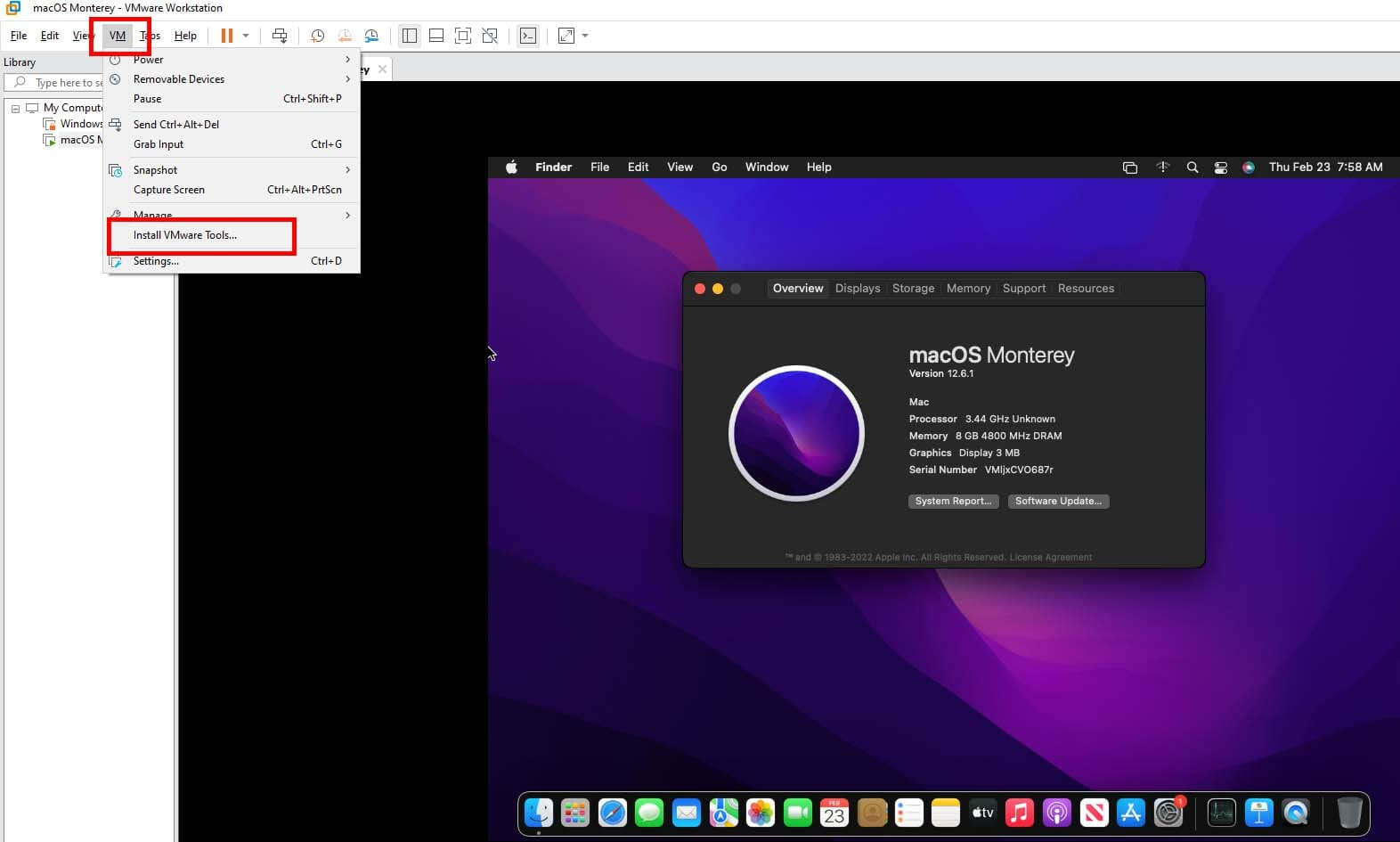
Hướng dẫn cài đặt VMware Tools trên macOS
Quá trình cài đặt VMware Tools trên macOS khá đơn giản và chỉ mất vài phút. Dưới đây là các bước chi tiết:
- Khởi động máy ảo macOS: Mở VMware Workstation hoặc VMware Fusion và khởi động máy ảo macOS của bạn.
- Mount Image VMware Tools:
- Trên VMware Workstation/Fusion, chọn “VM” -> “Install VMware Tools”.
- Hoặc, nếu đã cài đặt trước đó, chọn “VM” -> “Update VMware Tools”.
Thao tác này sẽ mount một đĩa ảo chứa bộ cài đặt VMware Tools vào máy ảo macOS.
- Cài đặt VMware Tools:
- Trên máy ảo macOS, một biểu tượng “VMware Tools” sẽ xuất hiện trên desktop hoặc trong Finder.
- Nhấp đúp vào biểu tượng này để mở đĩa ảo.
- Chạy trình cài đặt “Install VMware Tools”.
- Làm theo hướng dẫn trên màn hình để hoàn tất quá trình cài đặt. Bạn có thể cần phải cho phép cài đặt extension của hệ thống.
- Khởi động lại máy ảo macOS: Sau khi cài đặt xong, hãy khởi động lại máy ảo macOS để các thay đổi có hiệu lực.
Khắc phục sự cố thường gặp khi cài đặt VMware Tools macOS
Mặc dù quá trình cài đặt VMware Tools thường diễn ra suôn sẻ, đôi khi bạn có thể gặp một số sự cố. Dưới đây là một số vấn đề thường gặp và cách khắc phục:
- Lỗi “Install VMware Tools” không hoạt động:
- Đảm bảo rằng bạn đã cài đặt phiên bản VMware Workstation hoặc VMware Fusion mới nhất.
- Kiểm tra xem máy ảo macOS có kết nối Internet hay không.
- Thử mount image VMware Tools thủ công bằng cách tải xuống từ trang web của VMware và mount vào máy ảo.
- Lỗi “System Extension Blocked”:
- Trong macOS, vào “System Preferences” -> “Security & Privacy”.
- Ở tab “General”, tìm thông báo “System software from developer ‘VMware, Inc.’ was blocked from loading”.
- Nhấp vào nút “Allow” để cho phép cài đặt extension.
- Hiệu suất đồ họa kém sau khi cài đặt VMware Tools:
- Đảm bảo rằng bạn đã cấp đủ tài nguyên (CPU, RAM, card đồ họa) cho máy ảo macOS.
- Kiểm tra xem trình điều khiển đồ họa trên máy chủ (host) đã được cập nhật lên phiên bản mới nhất hay chưa.
Mẹo sử dụng VMware Tools macOS hiệu quả
Để tận dụng tối đa VMware Tools trên macOS, hãy thử các mẹo sau:
- Cập nhật VMware Tools thường xuyên: VMware thường xuyên phát hành các bản cập nhật VMware Tools để cải thiện hiệu suất và khắc phục lỗi. Hãy đảm bảo rằng bạn luôn sử dụng phiên bản mới nhất.
- Sử dụng tính năng chia sẻ thư mục: Tính năng chia sẻ thư mục giúp bạn dễ dàng chia sẻ tập tin giữa máy chủ và máy ảo macOS. Bạn có thể sử dụng tính năng này để di chuyển dữ liệu một cách nhanh chóng và thuận tiện.
- Tùy chỉnh cài đặt hiển thị: Trong cài đặt VMware, bạn có thể tùy chỉnh độ phân giải màn hình, số lượng màn hình ảo và các tùy chọn hiển thị khác để phù hợp với nhu cầu sử dụng của mình.
Tổng kết
VMware Tools macOS là một công cụ không thể thiếu đối với người dùng macOS đang sử dụng máy ảo VMware. Nó giúp cải thiện hiệu suất, khả năng quản lý và trải nghiệm sử dụng máy ảo macOS. Hy vọng bài viết này đã cung cấp cho bạn những thông tin hữu ích về VMware Tools macOS và cách cài đặt, sử dụng nó một cách hiệu quả.
Nếu bạn có bất kỳ câu hỏi nào, đừng ngần ngại liên hệ với chúng tôi.
Thông tin liên hệ:
Hotline: 0865.427.637
Zalo: https://zalo.me/0865427637
Email: phanrangninhthuansoft@gmail.com
Pinterest: https://in.pinterest.com/phanrangsoftvn/
Facebook: https://www.facebook.com/phanrangsoft/
Website: https://phanrangsoft.com/